Canon LBP-1120 – страница 9
Инструкция к Лазерному Принтеру Canon LBP-1120
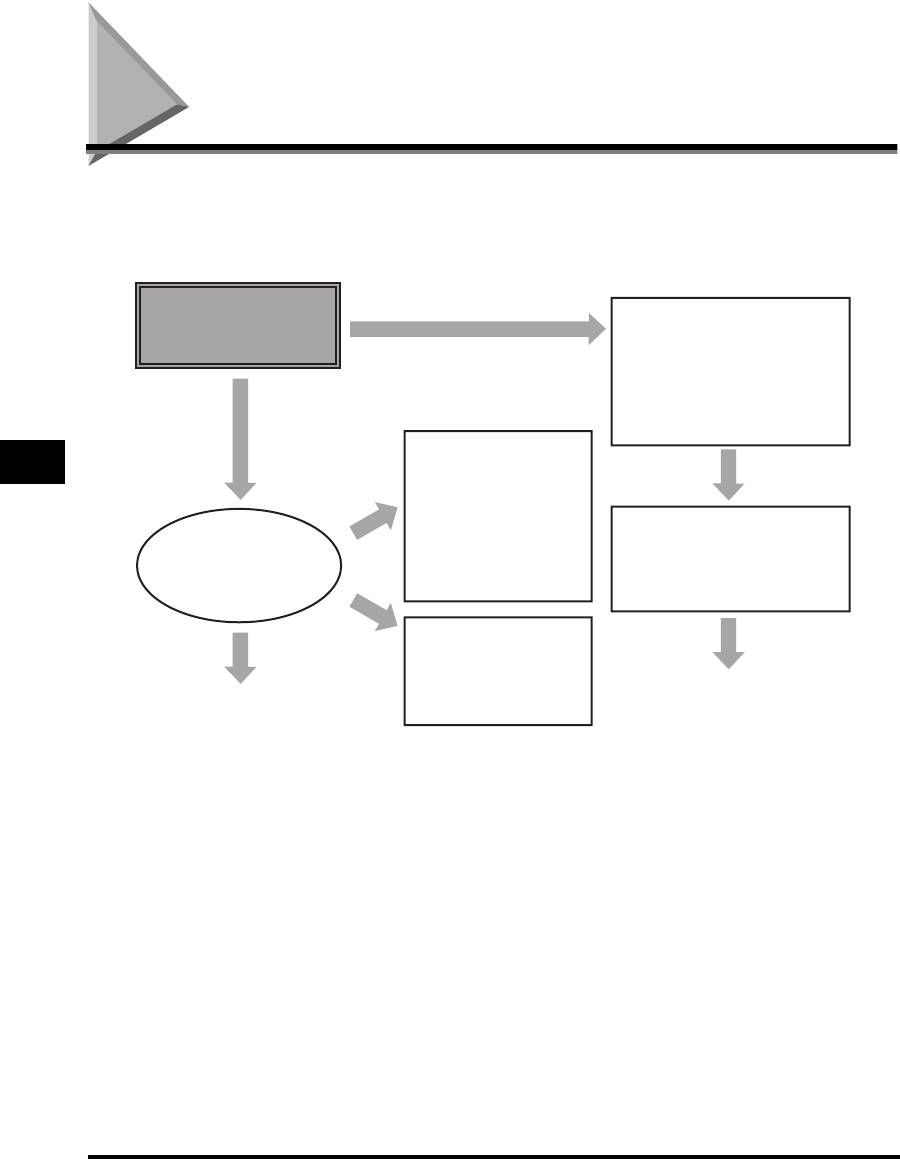
При возникновении неисправностей
Если принтер не работает, печать не получается на принтере или возникают
неисправности по качеству печати, вы можете найти соответствующую
страницу для их устранения, руководствуясь следующей картой.
Да
Силовой шнур не
Принтер не работает
подключен в розетку сети
пер.тока. Выключатель
питания принтера
поставлен в положении
Нет
“выключено”.
(Смотрите "Включение/
выключение питания принтера"
на стр. 1-7)
Соблюдать
5
инструкции,
показанные в окне
Да
состояния.
Принтер не подключен к
Сообщение об
(Смотрите "Проверка
вашему компьютеру.
ошибке
состояния задания на
(Смотрите Руководство по
появляется в окне
Да
печать" на стр. 3-86
.)
начапу работы)
состояния
Соблюдать
Нет
инструкции,
показанные в
Диалоговой
Устранение неполадок
справке.
5-2
При возникновении неисправностей
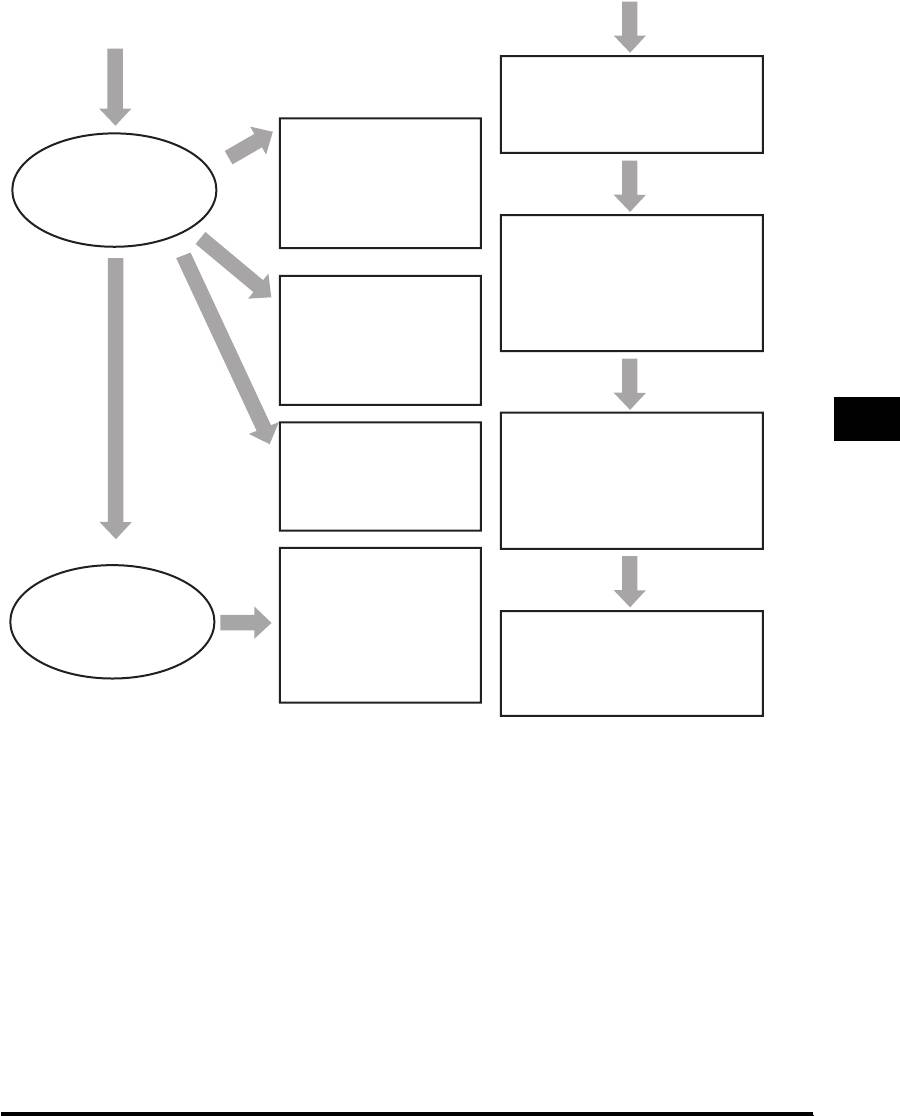
Принтер не подключен в
порт USB.
Да
(Смотрите Руководство по
В картридже
начапу работы.)
остается мало
Неисправности по
тонера.
качеству печати
(Смотрите "Замена
тонерного картриджа"
Да
Драйвер принтера
на стр. 4-2.)
инсталлирован неправильно.
Нет
(Смотрите "Удаление CAPT" на
Да
Плотность тонера
стр. 3-47.)
переключена на
(Смотрите "Установка САРТ" на
[Светлее].
стр. 3-3.)
(Смотрите "Задание
плотности тонера" на
стр. 3-79.)
5
Драйвер класса USB
Принтер расположен
инсталлирован неправильно.
в несоответствующем
(Смотрите "Удаление CAPT" на
месте.
(Смотрите Руководство
стр. 3-47.)
по начапу работы.)
(Смотрите "Установка САРТ" на
стр. 3-3.)
Проверить ошибку,
используя программу
Да
устранения неполадок.
Неправильная
Печать прекращается по
(Смотрите
печать
"Использование
пути обработки документа.
программы устранения
(Смотрите "Неисправности
Устранение неполадок
неполадок" на стр. 5-21.)
собственно принтера" на стр.
5-6.)
При возникновении неисправностей
5-3
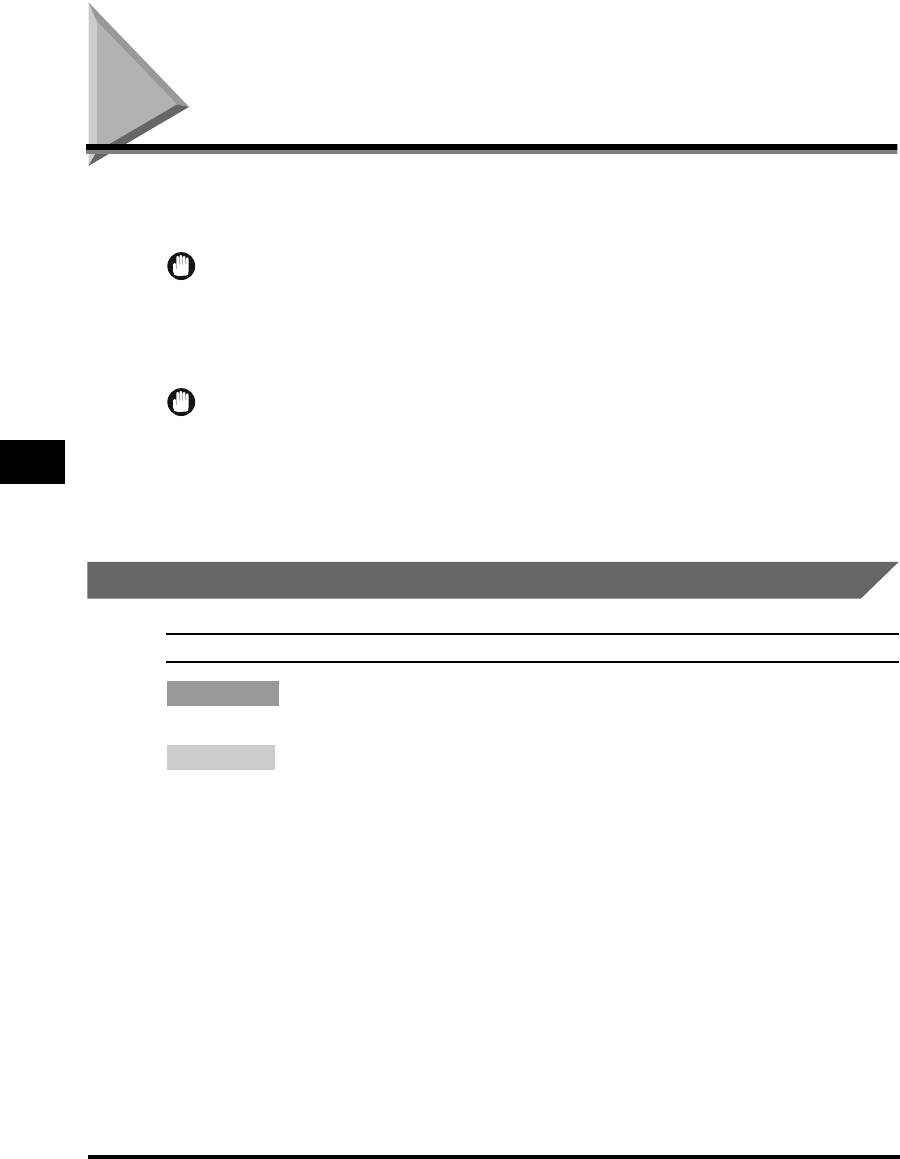
Неисправности и их устранения без
сообщений
Ниже приводятся рекомендуемые способы устранения неисправностей,
сообщение о которых не показывается в окне состоянии.
ВАЖНО
•
Подробнее о показываемых сообщениях см. обнаружении признаков
неисправностей, не предусмотренных в этой главе, которые никак не устраняются
приведенными здесь способами, и не отыскиваются данные неисправности, надо
консультироваться с местным дилером.
ВАЖНО
•
Подробнее о показываемых сообщениях смотрите "Принимаемые меры к
сообщениям об ошибке" на стр. 5-25.
5
•
При обнаружении признаков неисправностей, которые не предусматриваются в
этой главе, не устраняются приведенными ниже способами или не отыскиваются,
надо консультироваться с местным авторизованным дилером фирмы Canon.
Неисправности по качеству печати
На печати появляются вертикальные белые полосы.
Причина Тонер остается мало в картридже или распределяется неравномерно в
Устранение неполадок
нем.
Способ Вынув тонерный картридж из принтера, дают тонеру равномерно
распределяться, качая картридж слева-направо несколько раз, затем
вставляют картридж снова внутрь принтера. Если неисправности при
этом не устраняются, необходимо заменить картридж на новый.
(Смотрите "Замена тонерного картриджа" в стр. 4-2.)
5-4
Неисправности и их устранения без сообщений
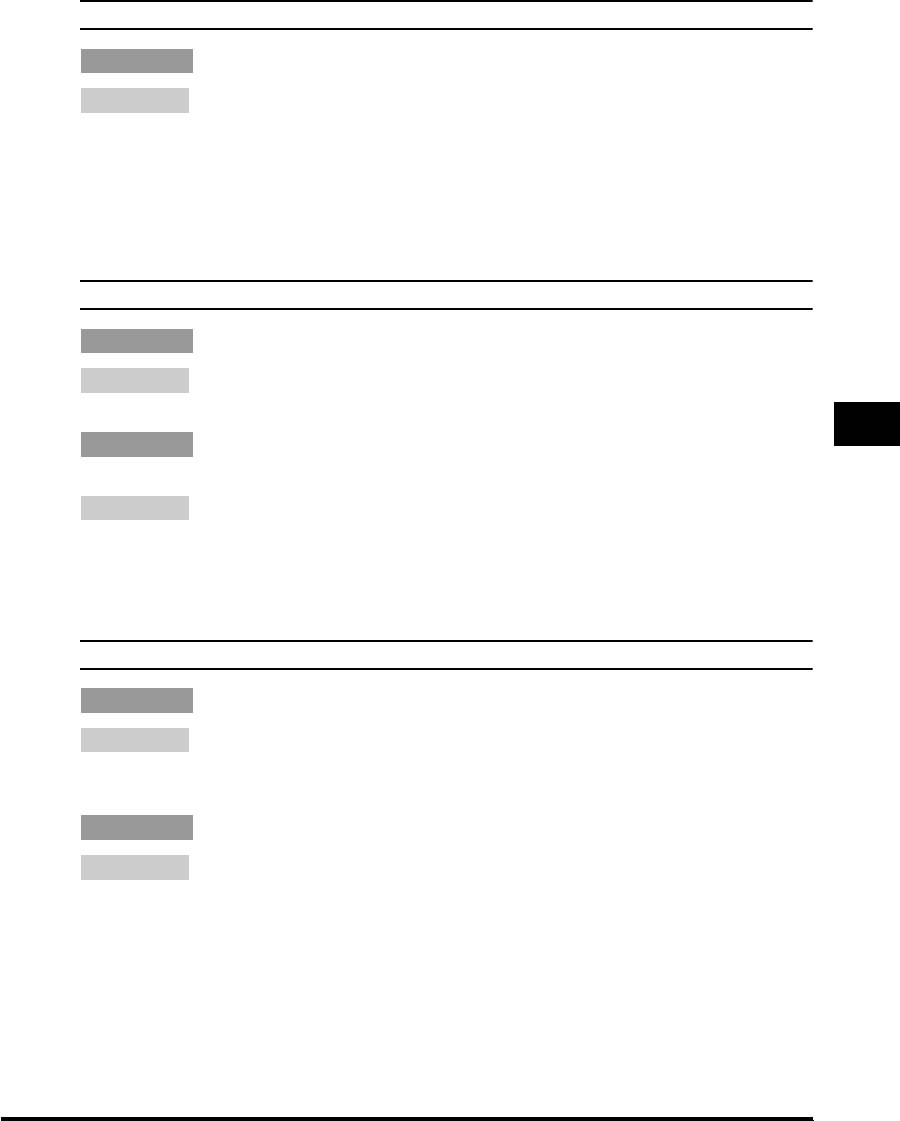
На печати появляются черные пятна.
Причина Тонерный порошок папал на давильный ролик.
Способ С применением функции системы САРТ очищают ролик (Смотрите
"Функция очистки" в стр. 4-11.) Если на странице не появляются
черные пятна, то это указывает, что давильный ролик не загрязнен.
При появлении черных пятен на странице надо повторяют операции
очистки до тех пор, пока черные пятна не устраняются со страницы.
Операции очистки ролика можно повторять несколько раз, не оказывая
отрицательные влияния на принтер.
Печать получается слишком светлой.
Причина 1 Плотность тонера [Ллотность тонера] установлена на [Светлая].
Способ Увеличить плотность тонера. (Смотрите "Задание плотности тонера" в
стр. 3-79.)
5
Причина 2 Принтер работает для печати в большом количестве листов в условиях
высокой температуры окружающей среды.
Способ Отрегулировать плотность тонера. Если никакой эффект не
получается при регулировке плотности, надо заменить тонерный
картридж на новый. (Смотрите "Замена тонерного картриджа" в стр.
4-2.) После замены картриджа рекомендуется эксплуатировать
принтер при кондиционировании окружающего воздуха.
Печать получается слишком темной.
Устранение неполадок
Причина 1 Плотность тонера [Ллотность тонера] установлена на [Темная].
Способ Убедиться в правильной регулировке плотности тонера. При
неправильной регулировке нужно корректировать плотность.
(Смотрите "Задание плотности тонера" в стр. 3-79.)
Причина 2 Около принтера расположен сильный светоисточник.
Способ Убедиться в отсутствии сильного светоисточника вблизи принтера.
При наличии такого светоисточника надо переместить принтер
подальше от светоисточника.
Неисправности и их устранения без сообщений
5-5
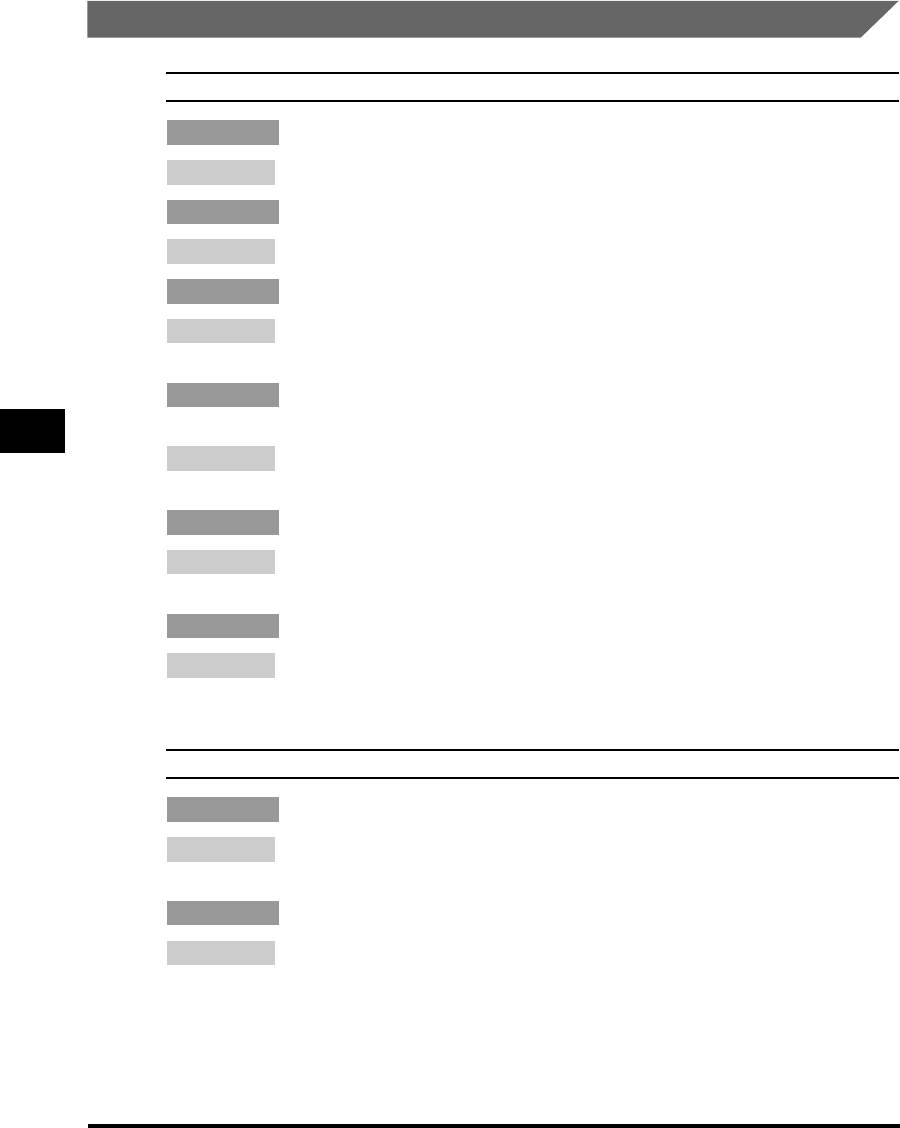
Неисправности собственно принтера
Принтер не работает.
Причина 1 Бумага не загружена в принтер.
Способ Убедиться в загрузке бумаги в принтер.
Причина 2 Печатные операции прекращаются.
Способ Проверить прекращение печати в окне состояния.
Причина 3 Тонерный картридж установлен неправильно в своем месте.
Способ Убедиться в правильной установке картриджа. Смотрите Руководство
по начапу работы.
Причина 4 Уставка порта системы ввода-вывода BIOS неправильна, надо
отрегулировать порт.
5
Способ О допускаемых портах руководствоваться документацией к вашему
компьютеру.
Причина 5 Неисправность в работе вашего компьютера
Способ Проверить ваш компьютер, убедиться в подключении питания, а также
в исправности в работе компьютера.
Причина 6 Неправильные коды посылаются от программного обеспечения.
Способ Проверить применяющуюся программу, которая, может быть, подает
Устранение неполадок
код остановки или подобного рода комманду на принтер. Надо
убедиться, что принтер выбран правильно в папке [Принтеры].
Не подается питание принтера.
Причина 1 Силовой шнур не подключен в розетку сети.
Способ Убедиться, что силовой шнур подключен надежно как к принтеру, так и
розетке сети переменного тока.
Причина 2 Напряжение питания отсутствует в сети переменного тока.
Способ Убедиться в наличии напряжения питания в розетке сети. Подключить
к другому источнику питания по надобности.
5-6
Неисправности и их устранения без сообщений
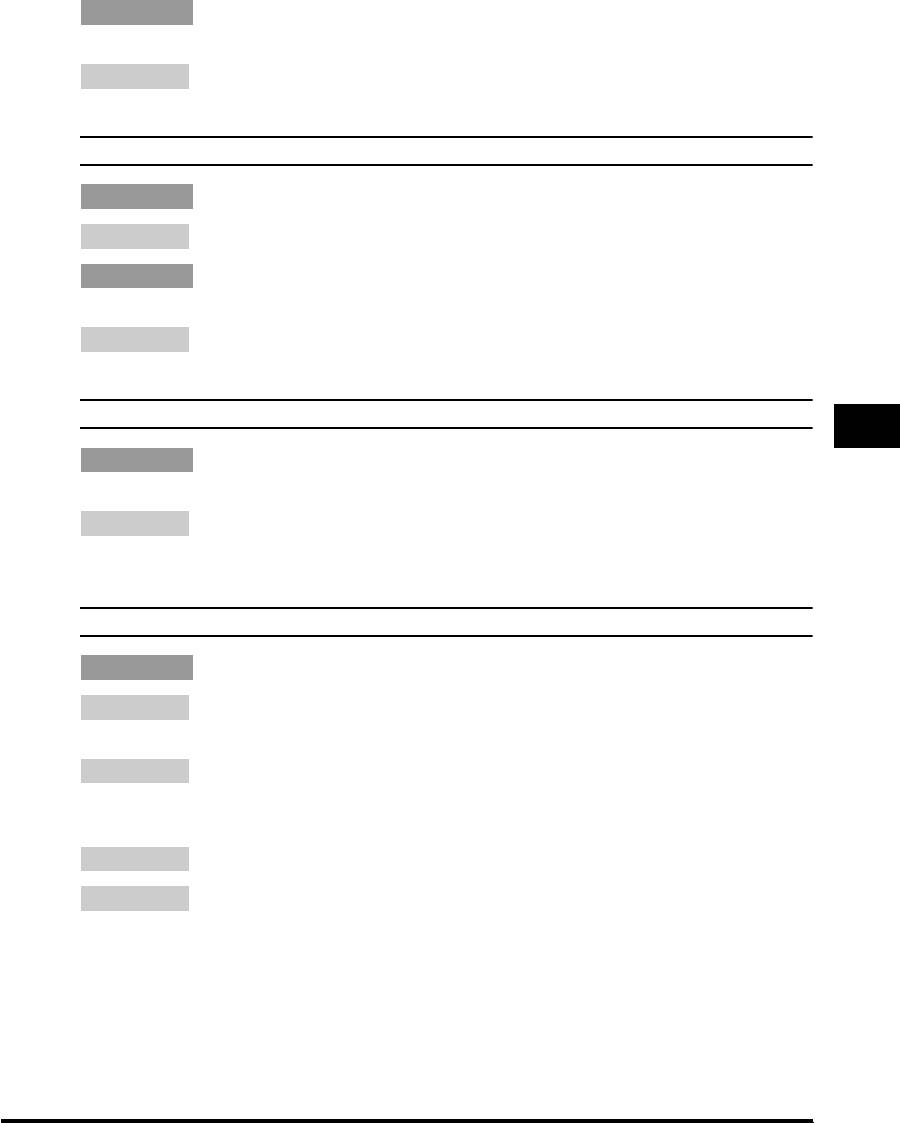
Причина 3 Напряжение переменного тока питания не соответствует номинальному
напряжению принтера.
Способ Убедиться в соответствии напряжения переменного тока сети
номинальному напряжению питания принтера.
Принтер останавливается в работе.
Причина 1 Ненадежное соединение кабеля интерфейса
Способ Проверить соединение как компьютера, так и кабеля.
Причина 2 Принтер может работать на прикладной программе с приоритетной
обработкой, при которой печать замедляется соответственно.
Способ Работа принтера улучшается при придании приоритета данной
печатной работе.
Получается плохая печать.
5
Причина Возникновение каких-либо неисправностей в связи между принтером и
компьютером.
Способ Проверить надежность соединения кабеля. Убедиться также, что
соединительная коробка не предусмотрена между ними. Проверить
правильность выбора драйвера Windows для принтера.
Принтер блокирует систему.
Причина Возникновение неисправностей, связанных с наладкой системы.
Устранение неполадок
Способ 1 Убедиться в применении высококачественного экранированного
кабеля.
Способ 2 Возникновение неисправностей, связанных с вашей системой BIOS.
Надо проверить правильность настройки системы BIOS. Более
подробно см. отдельное руководство к компьютеру.
Способ 3 Убедиться в вашей здровной физической памяти.
Способ 4 В случае применения компьютера “лэптоп” фирмы “Тошиба” нужно
изменить линию в файле CONFIG.SYS file: c:\winutils\mxtime.exe на: REM
c: \winutils\mxtime.exe
Неисправности и их устранения без сообщений
5-7
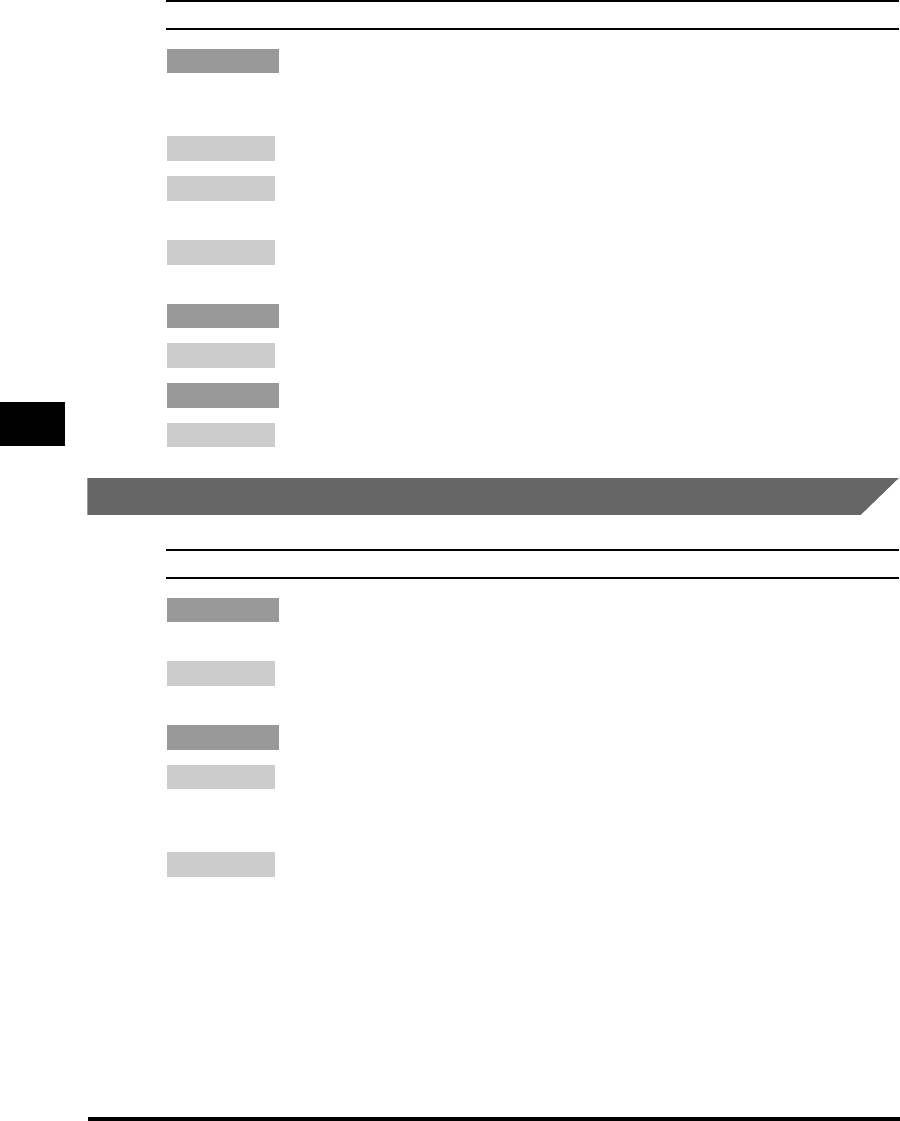
Компьютер указывает на простой устройства
Причина 1 Компьютер посылает данные на принтер, но принтер не реагирует на
компьютер. Принтер может быть выключен, отключен от системы или
не соединен с компьютером.
Способ 1 Убедиться, что принтер не находится в режиме паузы.
Способ 2 Убедиться, что интерфейсный кабель надежно подключен как к
принтеру, так и к компьютеру.
Способ 3 Возвратить принтер и компьютер в исходное состояние, затем начать
печатание снова.
Причина 2 Бумага загружена неправильно в лоток под бумагу.
Способ Убедиться в правильной загрузке бумаги в лоток.
Причина 3 Возникновение неисправностей, связанных с интерфейсным кабелем.
5
Способ Применять другой кабель.
Неисправности системы САРТ
Система САРТ не работает исправно.
Причина 1 Система CAPT не выбрана применительно к модели LBP-1120 в
качестве драйвера заводской настройки.
Устранение неполадок
Способ Выбрать систему CAPT применительно к модели LBP-1120 в качестве
дрейвера заводской настройки.
Причина 2 Программное обеспечение может быть неправильно инсталлировано.
Способ 1 Запустить программу устранения неполадок и обнаружить
неисправности. Смотрите "Использование программы устранения
неполадок" в стр. 5-21.
Способ 2 Для убеждения в правильной инсталляции САРТ следует напечатать
страницу из прикладной программы. Если страница не печатается, то
это свидетельствует о неправильной инсталляции САРТ. Удалив САРТ,
снова инсталлируют ее. Смотрите "Удаление CAPT" в стр. 3-47, и
"Установка САРТ" в стр. 3-3.
5-8
Неисправности и их устранения без сообщений
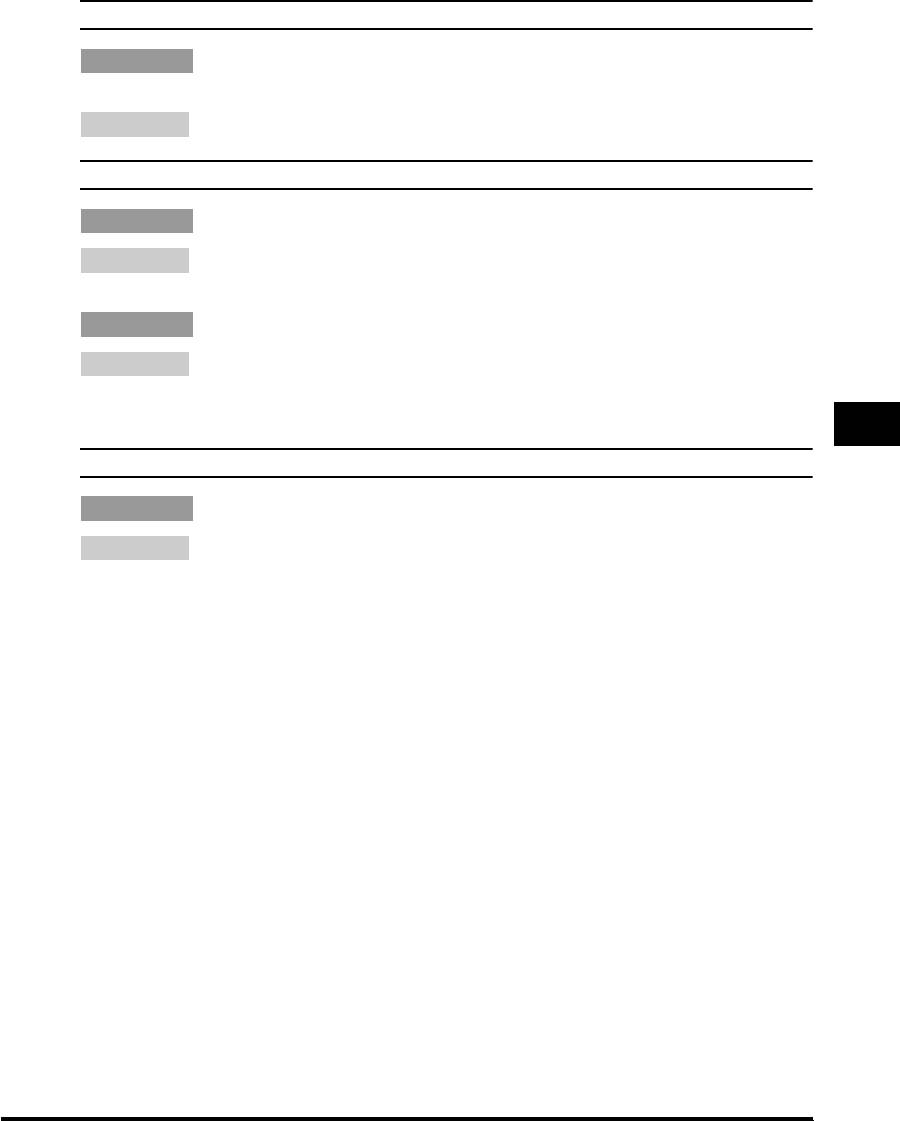
Шрифт Аdobe Type Manager (ATM) не используется.
Причина Может быть использована неправильная версия штифта Adobe Type
Manager.
Способ Применять версию 2.51 или последующую Adobe Type Manager.
Меню СD-ROM не появляется автоматически.
Причина 1 [Автозапуск меню компакт-диска] не проверено в меню CD-ROM.
Способ Вызывая меню CD-ROM вручную, ставить флажок на [Автозапуск меню
компакт-диска].
Причина 2 [Автоматическое распознавание диска] не выбран.
Способ По [Диспетчера устройств] убедиться, что [Автоматическое
распознавание диска] выбран в диалоговом окне свойств дисковода
CD-ROM. Более подробно см. справку ОС Windows.
5
[Файл на CD-ROM не найден] возникает в начале меню CD-ROM.
Причина Программа загружена от дисковода для жестких дисков.
Способ Удалить файл CAP3MNU.EXE из вашего дисковода для жестких дисков
и снова запустить программу меню CD-ROM из компакт-диска с
этикеткой "User Software".
Устранение неполадок
Неисправности и их устранения без сообщений
5-9
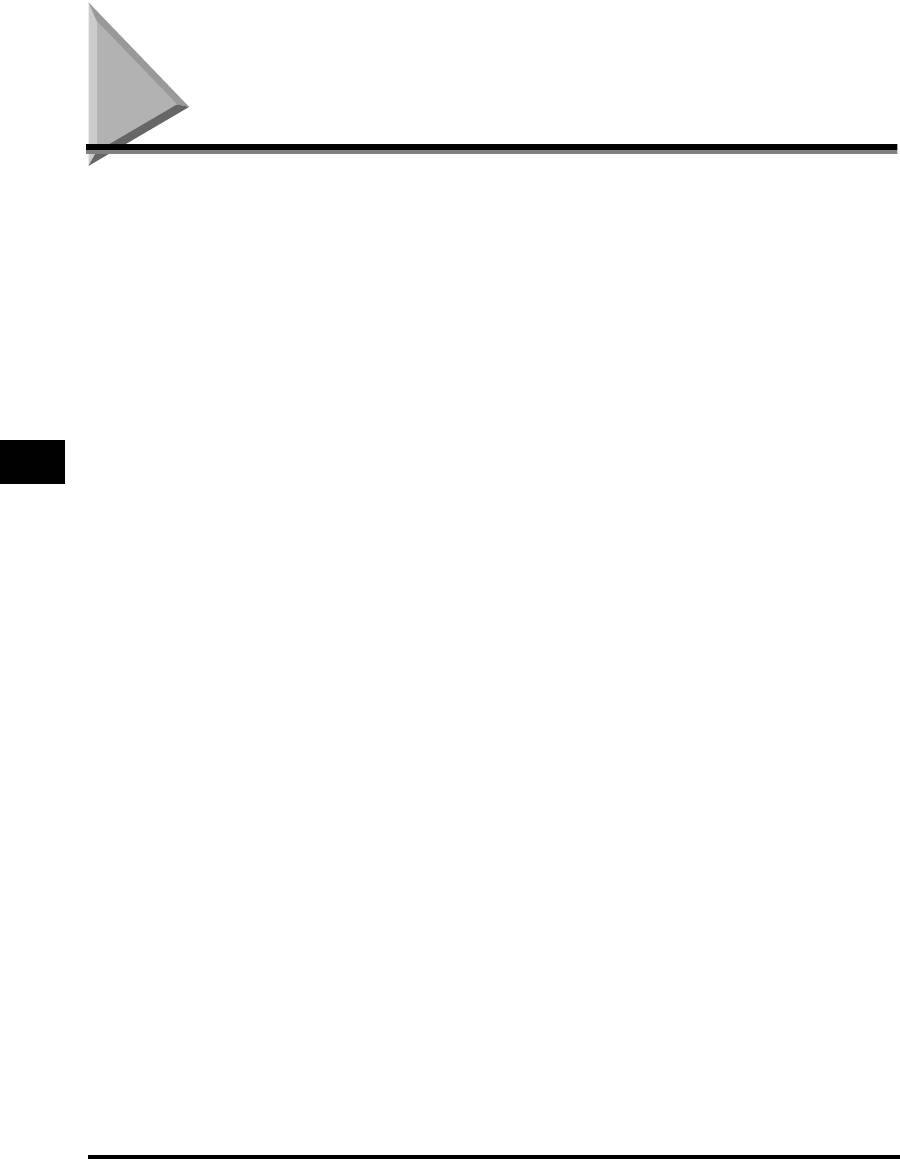
Устранение замятия бумаги
При возникновении замятия бумаги во время печати по каким-либо
причинам, автоматически открывается окно состояния и показывается на
нем сообщение об ошибке PAPER JAM. В этом случае удаляют замятую
бумагу из принтера с соблюдением приведенных ниже указаний по
устранению замятия, затем приступают снова к работе принтера. В случае,
если сообщение об ошибке не снимается с окна состояния даже после
выполнения операций устранения замятия бумаги, то это указывает на то,
что разобранные осколки бумаги все еще оставлены внутри принтера. В
таком случае надо снова проверить возможные зоны замятия бумаги и
удалить все оскольки бумаги изнутрь принтера.
5
Замятие бумаги может происходить в нескольких местах траектории
движения бумаги в принтере. Приведенная ниже иллюстрация поможет вам
определить место замятия. Следует определить место замятия бумаги и
устранить замятие, соблюдая инструкции по устранению замятия. Прежде
чем приступить к печати, обязательно нужно проверить все возможные
места замятия.
a Зона подачи бумаги (Смотрите "Замятие бумаги в зоне подачи бумаги" в
стр. 5-14.)
Устранение неполадок
b Зона формирования изображений (Смотрите "Замятие бумаги около зоны
формирования изображений" в стр. 5-17.)
c Зона вывода бумаги лицевой стороной вниз (Смотрите "Замятие бумаги в
зоне вывода лицевой стороной вниз" в стр. 5-18.)
d Зона вывода бумаги лицевой стороной вверх (Смотрите "Замятие бумаги
в зоне вывода лицевой стороной вверх" в стр. 5-19.)
5-10
Устранение замятия бумаги
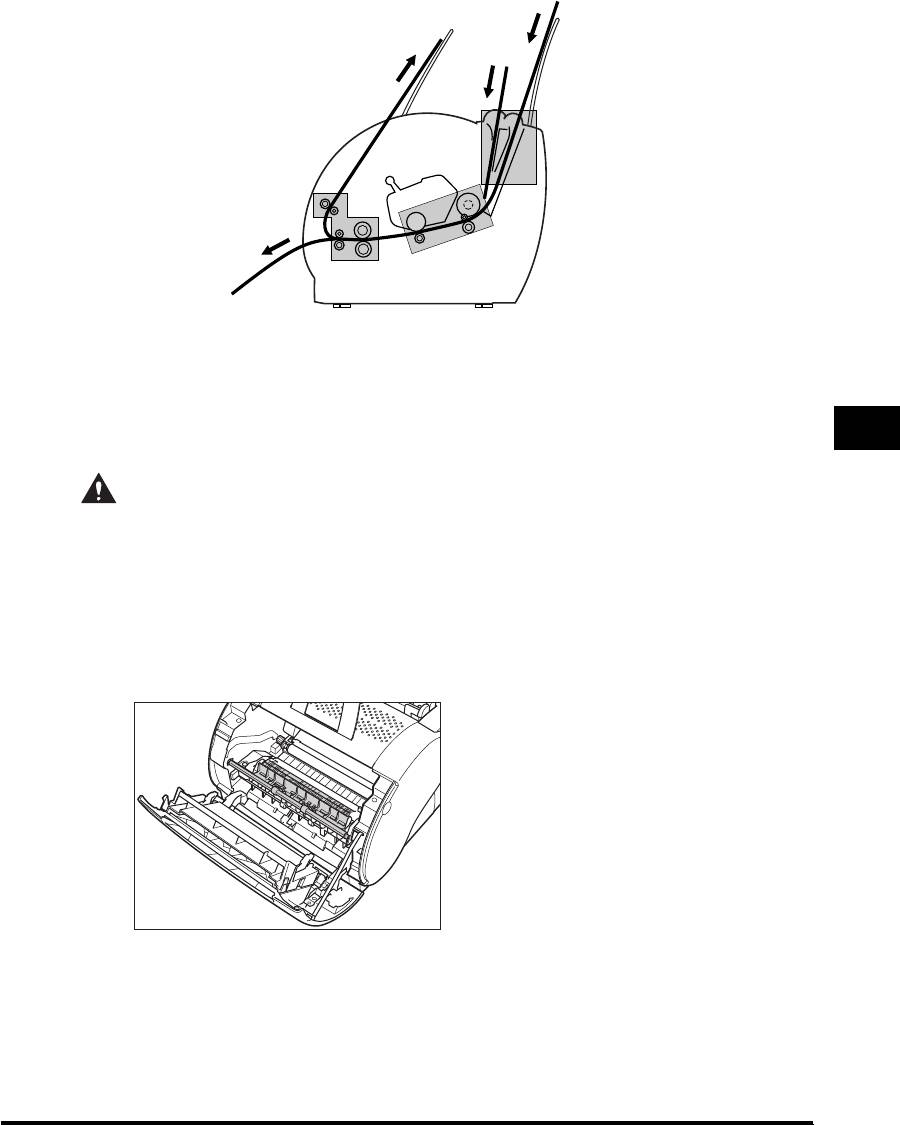
a
c
b
d
После установки картриджа с закрытием передней крышки принтер
готовится к печати. Если принтер возвращается в режим готовности к
печати, то это свидетельствует об успешном устранении возникшей
неполадки, а если принтер не возвращется в режим готовности, это
5
указывает на оставление замятой бумаги в принтере.
ВНИМАНИЕ
• При касании внутренних устройств принтера следует заранее снять
ручные часы, браслеты и кольца. Такие металлические предметы могут
быть повреждены при контактировании их с внутренними деталями
принтера.
• Фиксирующая сборка внутри принтера может чрезмерно нагреваться. Не
следует касаться никаких частей внутри корпуса принтера, кроме мест,
указанных особо в этом руководстве. Несоблюдение указания может
привести к ожогам и др. травмам обслуживающего персонала.
Устранение неполадок
• Нельзя касаться высоковольных контактных клемм внутри корпуса
принтера. В противном случае может вызываться повреждение принтера.
Устранение замятия бумаги
5-11
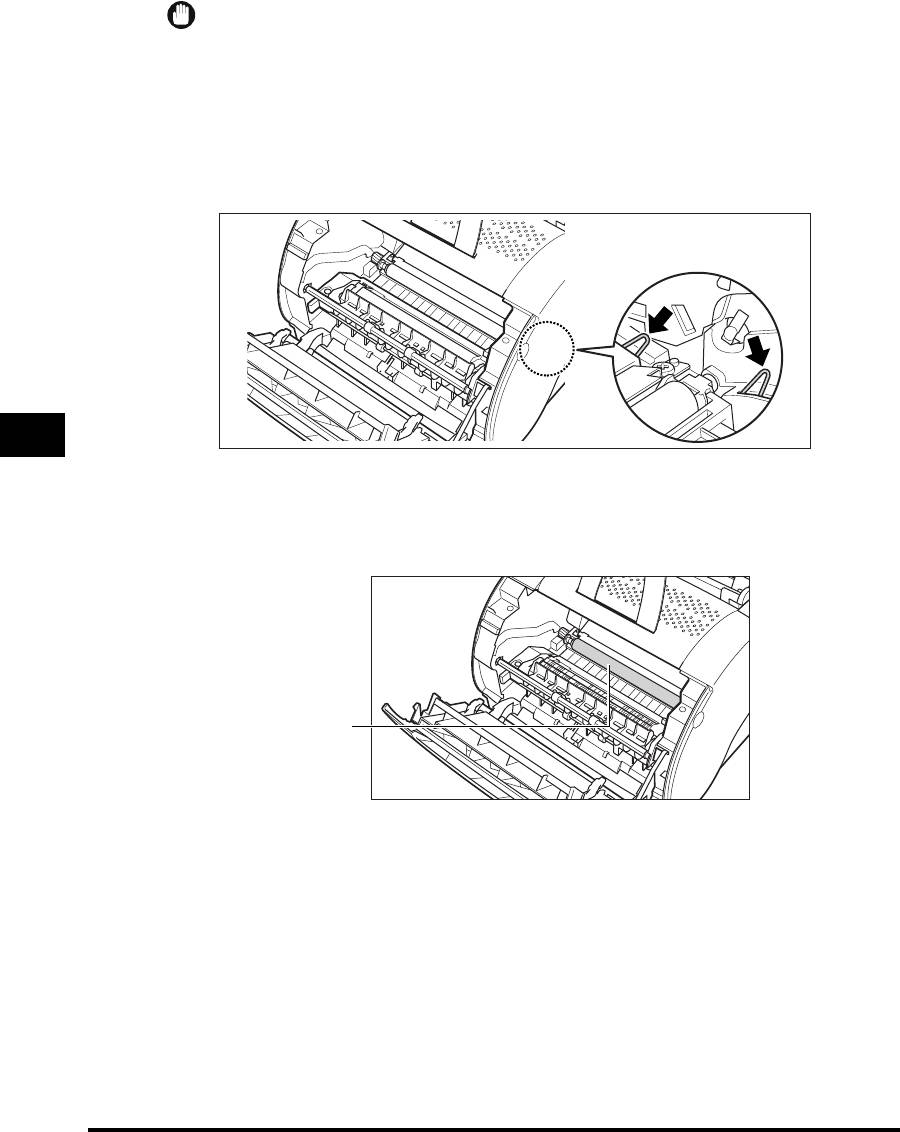
ВАЖНО
•
Надо быть осторожны при обращении с бумагой, находящейся за узлом
фиксирования. Тонер может быть не закреплен на бумаге и может легко сойти с
нее.
•
При рассыпании тонерного порошка по вашим рукам или одежде обязательно
нужно промыть в холодной воде незамедлительно.
•
Во избежание возможного повреждения принтера не следует касаться штифтов в
правом конце переносного ролика.
5
•
При устранении замятия бумаги не следует выключить питание принтера. Если
принтер при этом обесточен, данные о печати могут стираться.
•
При открытии передней крышки принтера надо быть осторожны, чтобы не
касакться переносного ролика внутри крышки.
Устранение неполадок
Переносный ролик
•
Если насильно удаляют замятую бумагу изнутри принтера, бумага может
разрываться или внутренние устройсвтва могут быть повреждены.Замятую
бумагу следует вывести в правильном направлении, соответствующем месту
замятия.
•
При разрыве замятой бумаги надо обнаружить оставшиеся части бумаги в
принтера и удалить их тщательно.
5-12
Устранение замятия бумаги
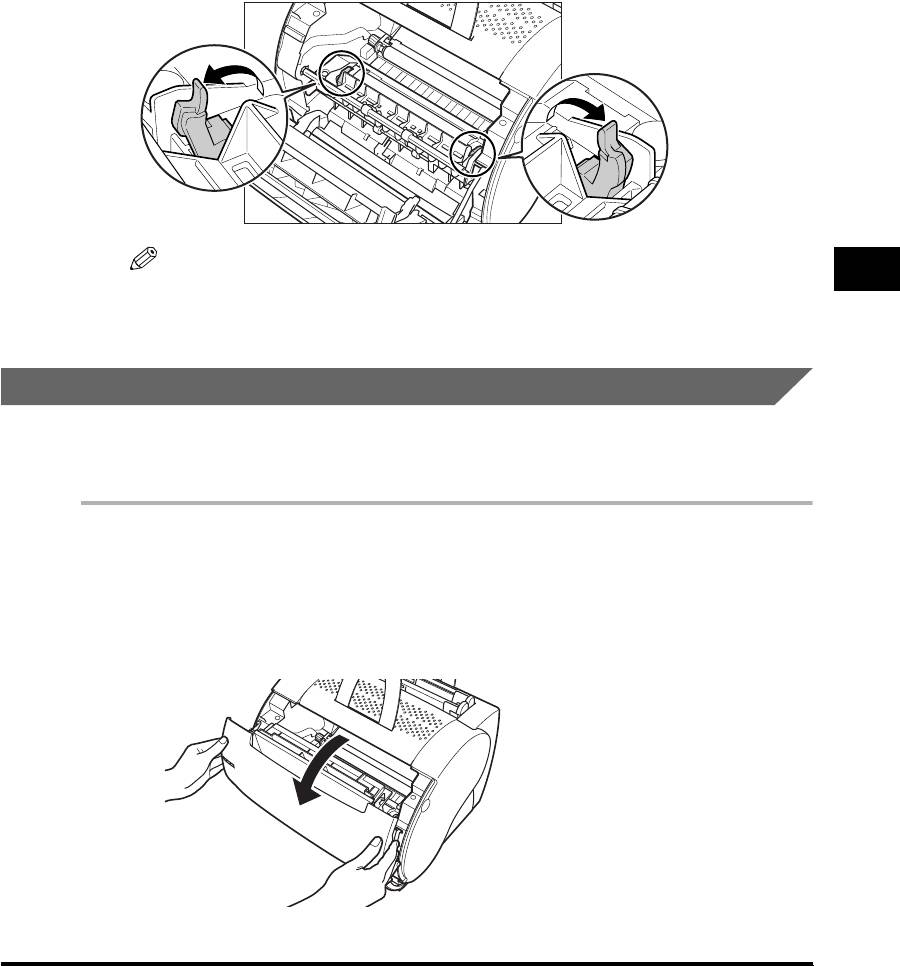
•
Во избежание неполадок принтера необходимо убедиться, что отжимные рычаги
(черного цвета) отпущены при открытии передней крышки принтера. Если не
отпущены рычаги, надо закрыть переднюю крышку, затем снова открыть крышку.
Этим автоматически освобождаются рычаги. В случае, если рычаги не
освобождаются автоматически, надо освобождать рычаги вручную, слегка
натягивая пальцем вперед один из двух концов давильных планок, чтобы
освободить данную планку.
ПРИМЕЧАНИЕ
5
При удалении замятой бумаги внутренняя поверхность принтера может
запачкаться рассыпанным тонером, в результате несколько первых
отпечатанных страниц могут также запачканными тонером.
Перед устранением замятия бумаги в принтере
При возникновении замятия бумаги надо устранить замятие бумаги с
соблюдением приведенных ниже указаний.
Устранение неполадок
1
Удалить листы бумаги из универсального лотка.
2
Открыть переднюю крышку, натягивая ее двумя руками
до отказа.
Устранение замятия бумаги
5-13
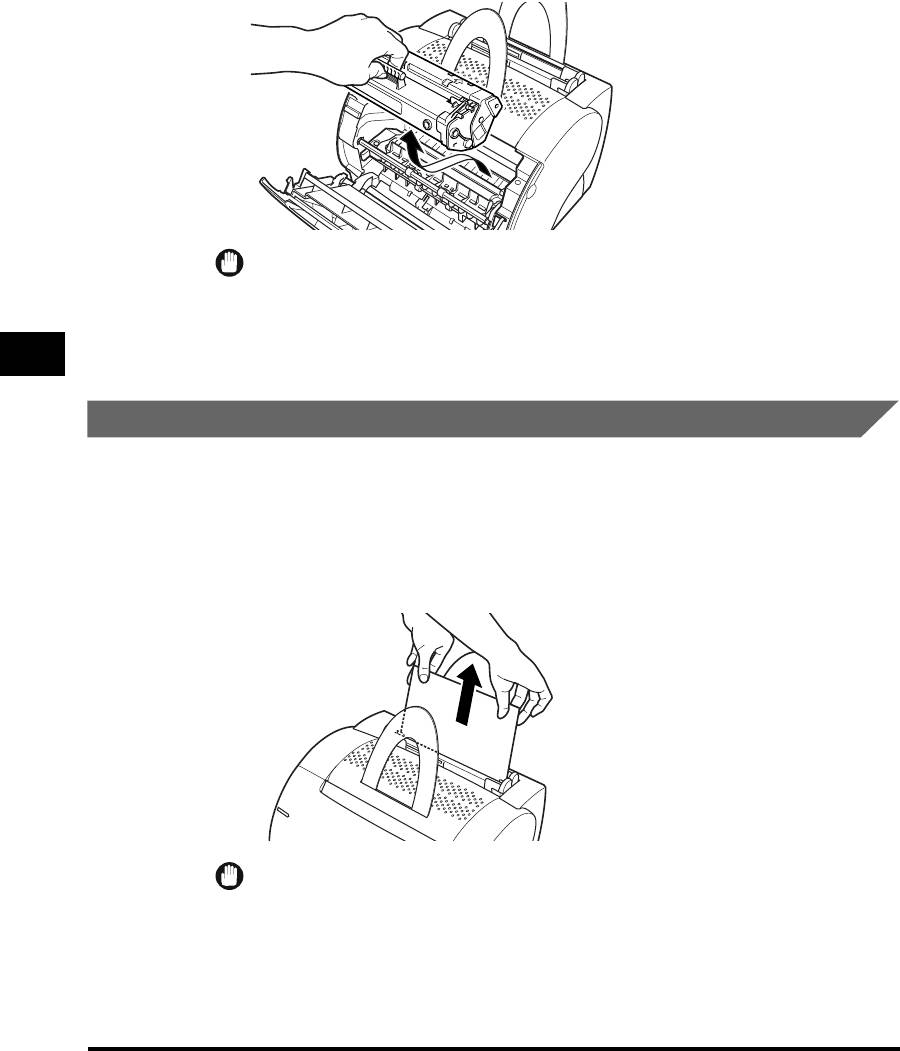
3
Захватывая картридж за его ручки, вывести его из
принтера, приподнимая картридж вверх.
ВАЖНО
Не следует подвергать картридж воздействию световых лучей в течение
более 4 минут. По надобности, нужно вложить его в исходный защитный
мешок или обернуть его толстым текстильным материалом для того, чтобы
5
предотвращать воздействие лучей.
Замятие бумаги в зоне подачи бумаги
■
Если незначительные осколки попали внутрь принтера
1
Осторожно вытащивая замятую бумагу двумя руками
прямо вверх, вывести ее из универсального лотка.
Устранение неполадок
ВАЖНО
•
Замяную бумагу обязательно надо вынуть из принтера двумя руками.
•
При извлечения бумаги из принтера надо быть осторожны, чтобы не
разрывать ее. При разрыве бумаги надо удалить ее осколки изнутри
принтера.
5-14
Устранение замятия бумаги
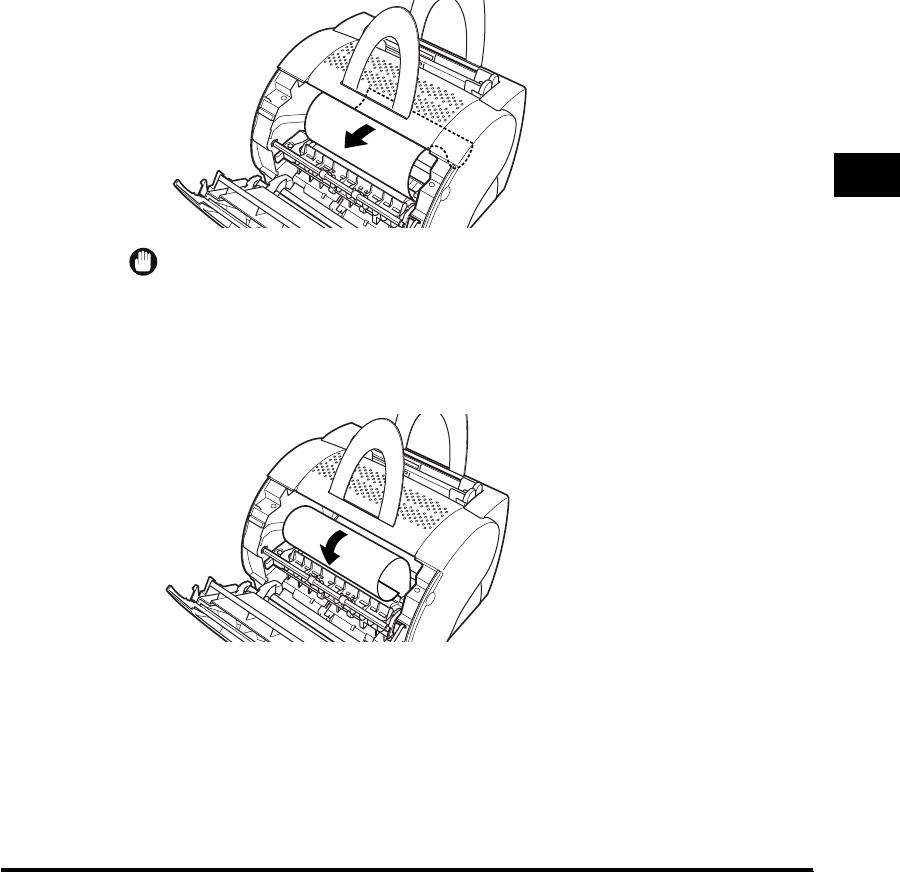
■
Если бумага полностью вдвинута внутрь принтера
1
Вывести тонерный картридж изнутри принтера.
(Смотрите "Перед устранением замятия бумаги в
принтере" в стр. 5-13.)
2
Удалить всю бумагу из входной зоны принтера,
осторожно натягивая ее на себя.
5
ВАЖНО
Изнутри принтера обязательно вынуть бумагу двумя руками.
3
Свертывать кромку бумаги внутрь для того, чтобы
напечатанная сторона бумаги распологалась внутрь.
Устранение неполадок
Устранение замятия бумаги
5-15
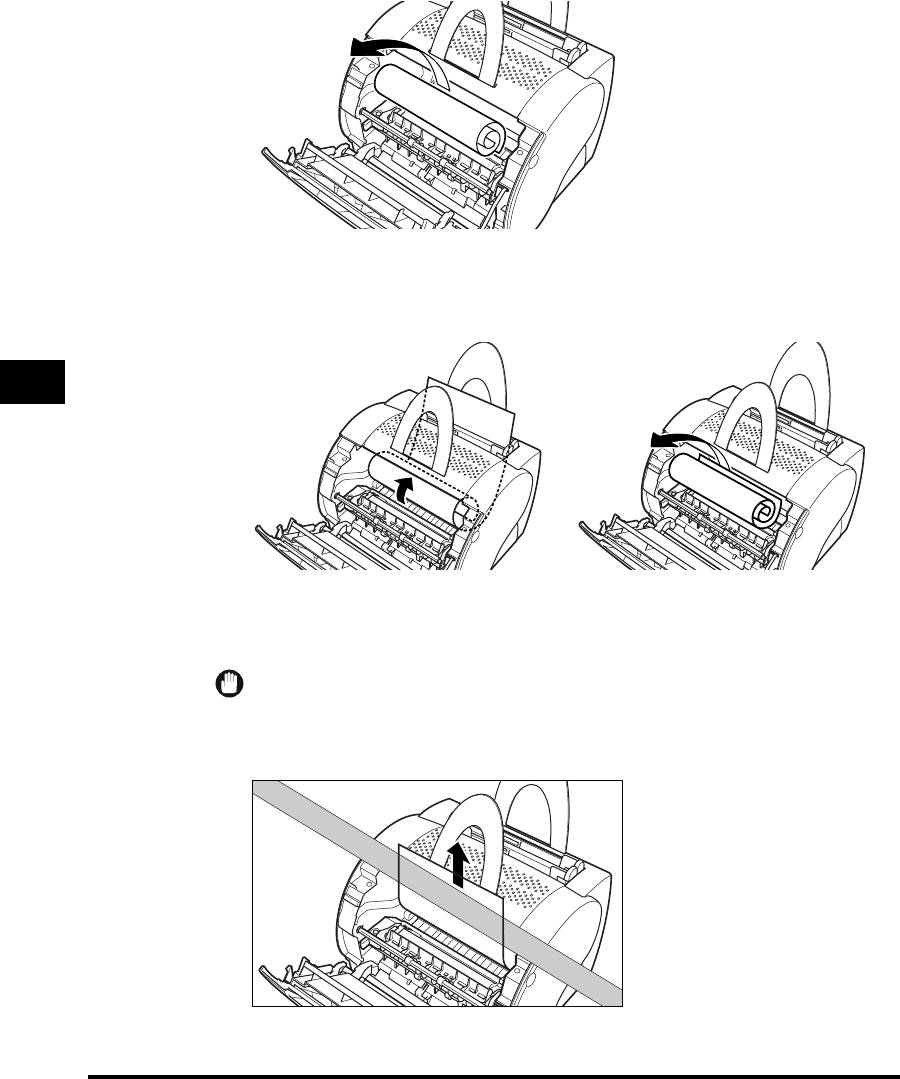
4
Осторожно вывести свернутую бумагу изнутри принтера.
В случае, если передняя кромка бумаги видна, но она пока уще не введена
внутрь зоны формирования изображений, надо натянуть бумагу от себя и
свернуть ее внутрь.
5
Не следует бумагу вверх из щели ввода бумаги, поскольку это может
привести к повреждению принтера. Бумагу надо вывести осторожно
Устранение неполадок
изнутри принтера.
ВАЖНО
Не следует вывести замяную бумагу вверх под большим углом к горизонтали.
Оставшийся на бумагу тонер может вызывать загрязнение принтера, что
приводит к постоянному снижению качества печати.
5-16
Устранение замятия бумаги
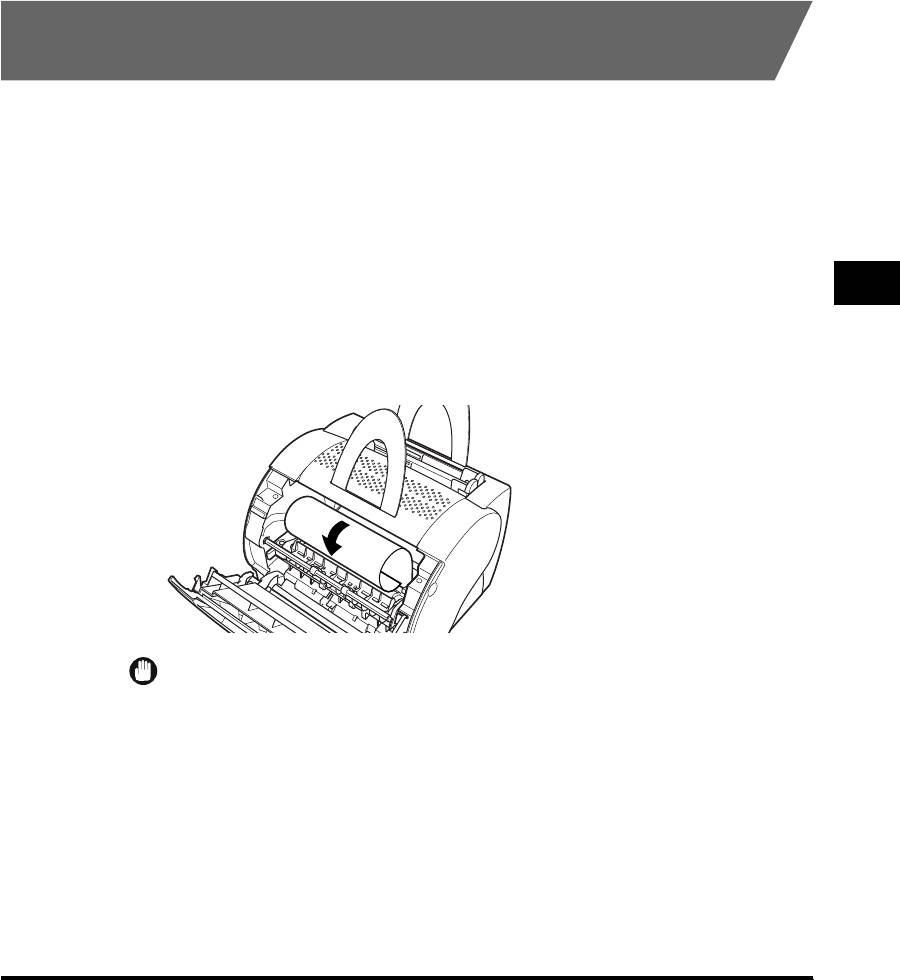
5
Установить картридж в свое место и закрыть переднюю
крышку принтера.
Рычаги освобождения бумаги автоматически возвращается в их исходные
положения.
Замятие бумаги около зоны формирования
изображений
1
Снять тонерный картридж с принтера. (Смотрите "Перед
устранением замятия бумаги в принтере" в стр. 5-13.)
2
Свернуть бумагу с ее задней кромки в внутреннюю
сторону так, чтобы бумага установилась напечатанной
5
стороной внутрь и вынулась назад из зоны
формирования изображений.
Если дальний край листа бумаги не виден, возьмите его с двух сторон и
осторожно тяните, пока не покажется дальний край листа.
Устранение неполадок
ВАЖНО
Изнутри принтера обязатель надо вывести замятую бумагу двумя руками.
Устранение замятия бумаги
5-17
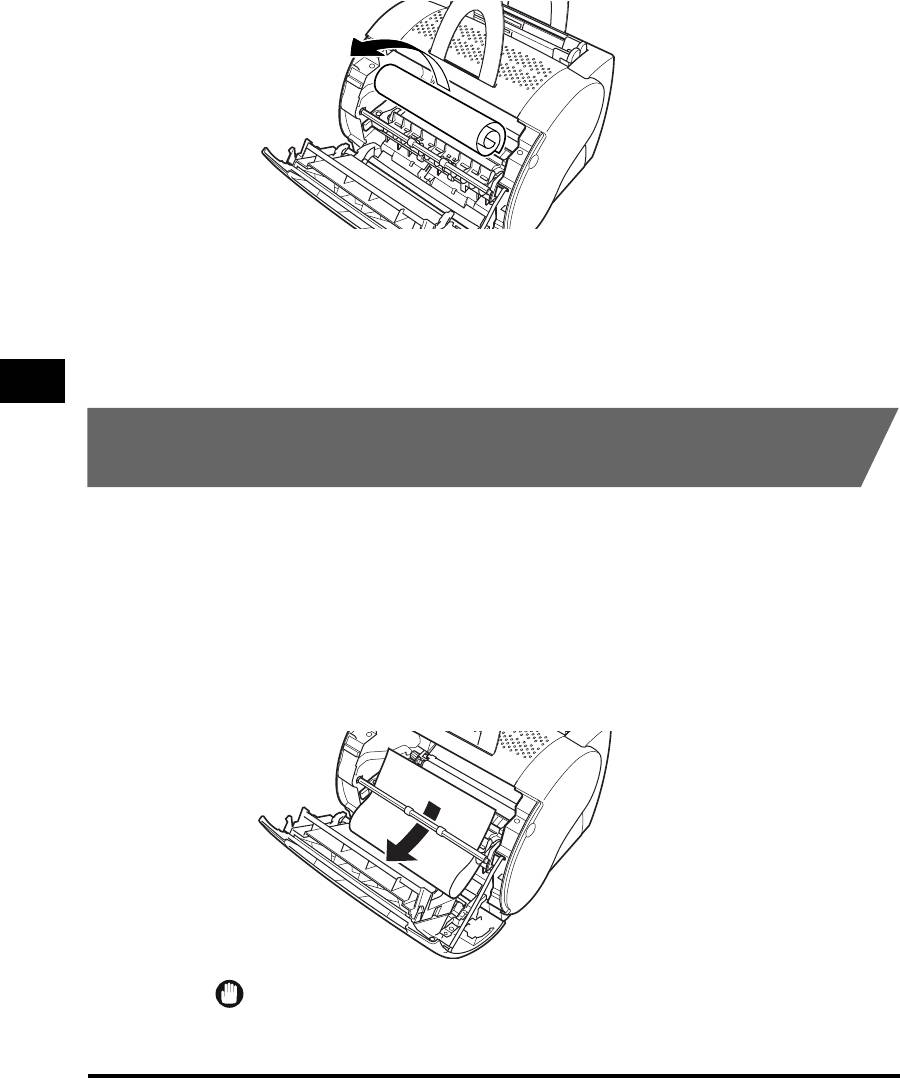
3
С осторожностью вывести свернутую бумагу из принтера.
4
Установить картридж в свое место и закрыть переднюю
крышку.
Рычаги освобождения бумаги автоматически возвращаются в их исходные
положения.
5
Замятие бумаги в зоне вывода лицевой
стороной вниз
1
Снять тонерный картридж с принтера. (Смотрите "Перед
устранением замятия бумаги в принтере" в стр. 5-13.)
Устранение неполадок
2
Осторожно выташить замятую бумагу между валиками
вывода лицевой стороной вниз до тех пор, пока передний
край бумаги не вышел из принтера.
ВАЖНО
Изнутри принтера обязательно надо вынуть бумагу двумя руками.
5-18
Устранение замятия бумаги
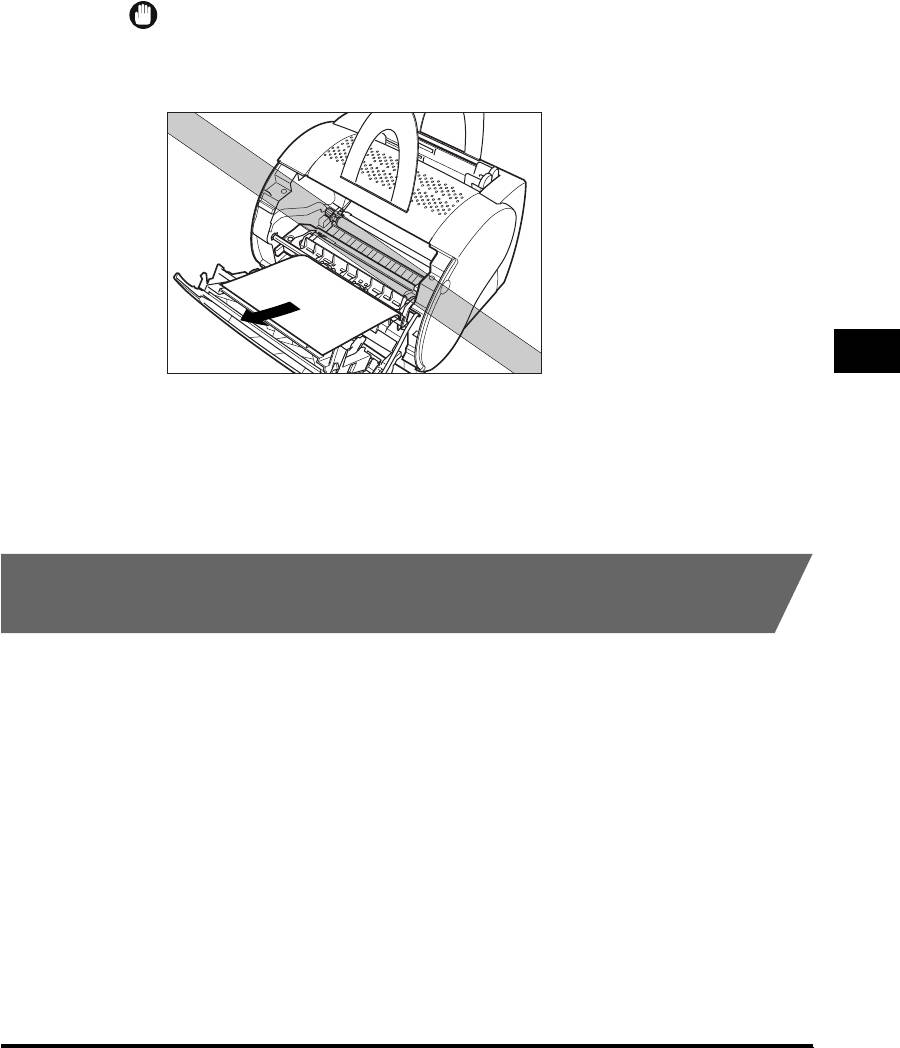
3
Осторожно выташить замятую бумагу через валики до
полного вывода ее из принтера.
ВАЖНО
Ни в коем случае не следует вынуть бумагу из принтера движением на себя,
если бумага находится за валиками вывода лицевой стороной вниз.
Несоблюдение указания может привести к повреждению валиков.
5
4
Установить картридж в свое место и закрыть переднюю
крышку.
Рычаги освобождения бумаги автоматически возвращаются в их исходные
положения.
Замятие бумаги в зоне вывода лицевой
Устранение неполадок
стороной вверх
1
Снять тонерный картридж с принтера. (Смотрите "Перед
устранением замятия бумаги в принтере" в стр. 5-13.)
2
Поддерживая принтер надежно, осторожно вынуть
замятую бумагу прямо на себя в горизонтальном
направлении.
Устранение замятия бумаги
5-19
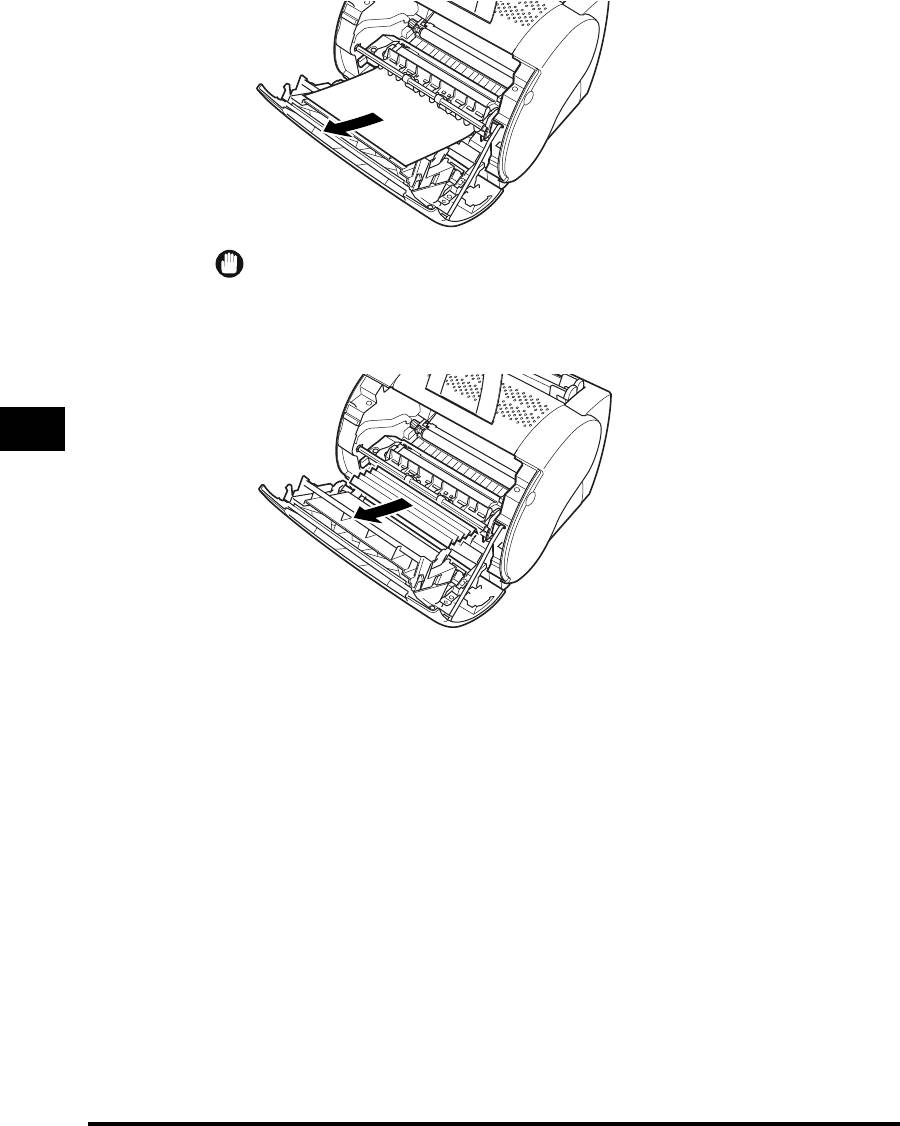
ВАЖНО
Изнутри принтера обязательно надо вынуть бумагу двумя руками.
Если бумага сильно замялась в складку, в виде гармошки, сначала нужно
расправить ее, затем вынуть бумагу из принтера.
5
Устранение неполадок
3
Установить картридж в свое место и закрыть переднюю
крышку.
Рычаги освобождения бумаги автоматически возвращаются в их исходные
положения.
5-20
Устранение замятия бумаги
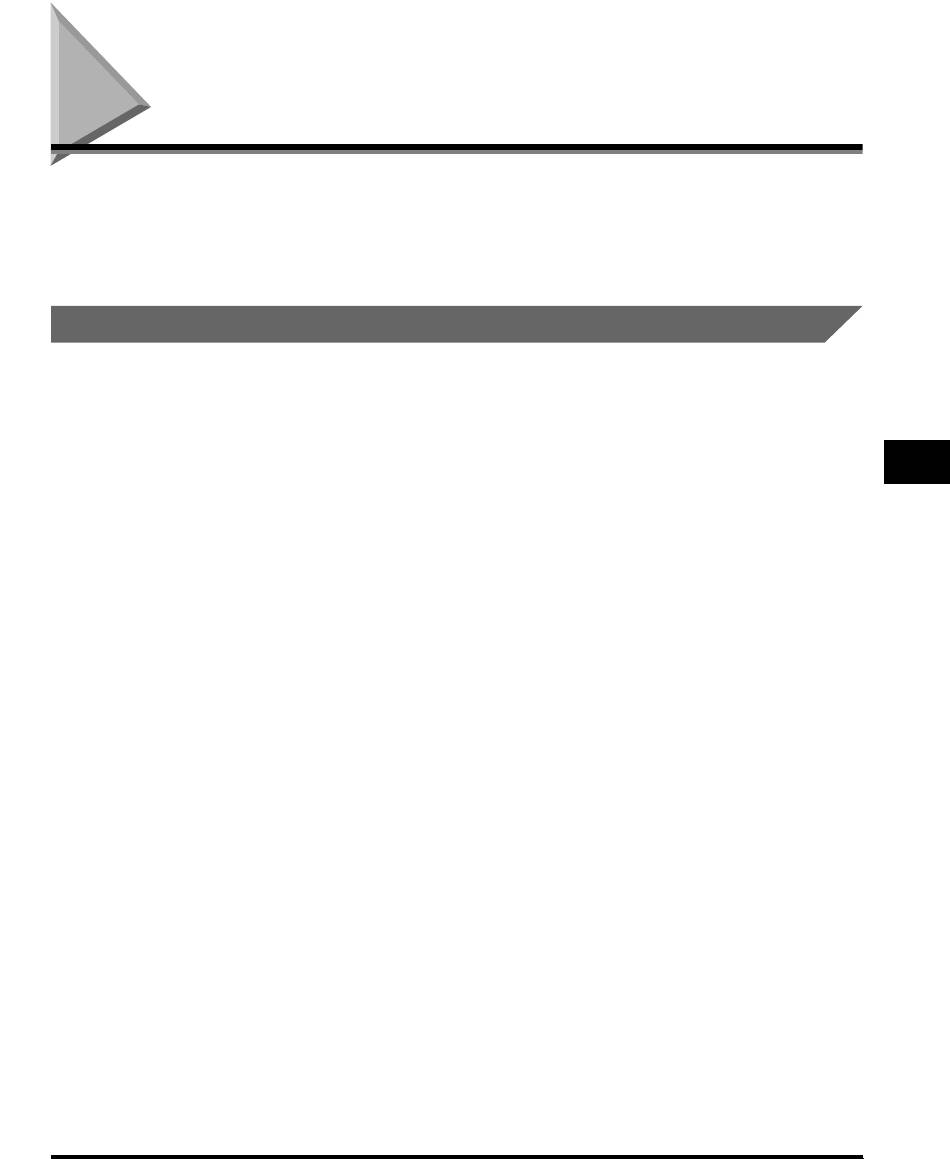
Использование программы устранения
неполадок
Программа устранения неполадок - это сервисная программа, служащая для
ликвидации неполадок при использовании операционной системы Windows
98/Me или 2000/XP. Ниже приводятся особенности программы и способы их
применения.
Особенности программы
Эта программа служит для обнаружения ошибок параметров конфигурации
системы и, по возможности для их корректировки. Однако, программа не
предназначается для обнаружения неполадок, связанных с аппаратными
средствами, такими как кабель принтера, порт USB и т.п.
5
Программа позволяет проверить перечисленные ниже параметры и
устранять обнаруженные неполадки.
• Выбранный порт принтера (Программа проверяет его применяемость)
• Установленные файлы
• Свободное пространство на диске, содержащем директорию _Windows и
свободную память
• Записи в системном регистре
• Настройки свойств принтера
Устранение неполадок
• Монитор языка
• Драйвер принтера
• Окно состояния
• Программная папка Сanon LASER SHOT LBP-1120
• Сеть (Если программа используется на сети, она выполняет проверки,
связанные с сетью.)
Использование программы устранения неполадок
5-21






